
Brian Curtis
0
797
184
Bilgisayarınızdaki bant genişliğini sınırlamak, istemediğiniz şeylerde verilerinizin boşa harcanmasını önler. Belirli bir veri sınırına sahip olanlar için çok faydalıdır ve fazla ücretlendirilmekten kaçınmanıza yardımcı olabilir. Bant genişliğinizi sınırlamanıza yardımcı olacak araçlar göstereceğiz.
Windows'un bant genişliğini sınırlamak için yerleşik bir yöntemi var, ancak şu anda gerçekten basit ve ne yaptığı konusunda net değil. Bu nedenle, üçüncü taraf çözümlere başvurmak daha iyidir.
Bant genişliğini sınırlamak için paylaşma konusunda kendi yönteminiz varsa, lütfen yorumlarda bize bildirin..
1. Windows 10 Ölçülü Bağlantılar
Windows 10'un yerleşik yöntemlerini kullanarak bant genişliğini sınırlamanın bir yolu, ölçülü bir bağlantıyı etkinleştirmektir Wi-Fi ve Ethernet Bağlantınızı Windows 10'da Ölçülen Olarak Ayarlama Wi-Fi ve Ethernet Bağlantınızı Windows 10'da Ölçülen Olarak Ayarlama Windows 10'da Wi-Fi veya Ethernet bağlantınızı ölçülen şekilde ayarlayabilirsiniz. Bu veri tüketimini Windows Update ve diğer arka plan uygulamaları ile sınırlayacaktır. İşte nasıl ayarlayacağınız. . Bir ölçülü bağlantıyı etkinleştirmek Windows Update'in ne kadar zor olduğunu sınırlar ve bazı uygulamaların ve canlı döşemelerin otomatik olarak güncellenmesini durdurur. Başlamak için Windows tuşu + I Ayarlar’ı açmak için Ağ ve internet, O zaman ya Kablosuz internet veya Ethernet.
Seçtiyseniz Kablosuz internet, tık Bilinen ağları yönet, listeden şebekenizi seçin, Özellikleri, ve slayt Ölçülü bağlantı olarak ayarla için üzerinde.
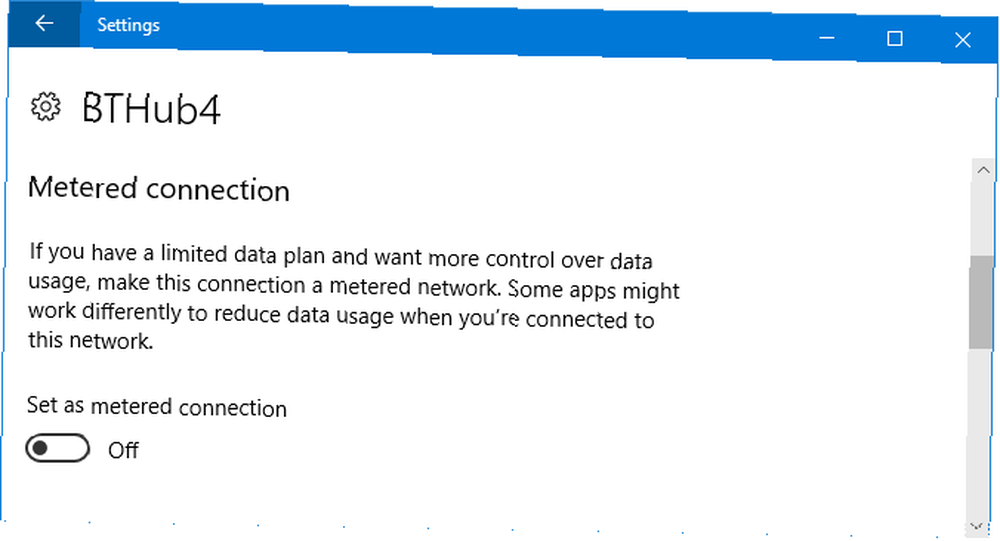
Seçtiyseniz Ethernet, listeden bağlantınızı seçin ve slayt Ölçülü bağlantı olarak ayarla için üzerinde.
Başka ipuçları ister misin? Windows 10'un bant genişliği kullanımını kontrol etme kılavuzumuza bakın Windows 10'un Veri ve Bant Genişliği Kullanımını Kontrol Etme Windows 10'un Veri ve Bant Genişliği Kullanımını Kontrol Etme Windows 10 çok fazla bant genişliği kullanıyor mu? Teşhisleri, güncellemeleri, canlı döşemeleri ve verilerinizi tahrip eden diğer şeyleri nasıl azaltacağınızı göstereceğiz. . Ve Windows 10 sürekli gelişen bir işletim sistemi olduğundan En Son Windows 10 Sürümü En Son Olmaz Son Windows 10 Sürümü Son Olmaz Son Windows 10 sürümü nedir? Ne kadar süre desteklenir? Microsoft neden bir hizmet modeline geçti? İçindeki cevaplar! Yaklaşan Güz güncellemesi, aylık GB limitleri belirleme yeteneği gibi, bu özellik için daha fazla özelleştirme görecektir. O zamana kadar, daha iyi bir iş yapmak için indirebileceğiniz bazı araçlara göz atalım..
2. NetBalancer
NetBalancer, sisteminizdeki tüm aktif işlemlerin ve ilgili ağ kullanımlarının bir listesini gösterecektir. Bunun altında canlı bir grafik var, böylece herhangi bir bant genişliği artışının gerçekleştiği bir bakışta görebilirsiniz. Farenizi grafiğin üzerine getirin ve o anda hangi işlemlerin bant genişliğinizi düşürdüğünü görebileceksiniz.
Bir programın bant genişliğini sınırlamak için listeden bulun ve çift tıklama o. Kullanabilirsiniz Önceliği İndir ve Öncelik Yükle Önceden ayarlanmış filtrelere göre kullanımını ayarlamak için açılır. Örneğin, bir programın hala kısıtlanmamasını istiyorsanız, ancak diğer programların ihtiyaç duymaları halinde önce bant genişliğini kullanmalarını istiyorsanız, bu kullanışlıdır. Alternatif olarak, seçin görenek kendi limitlerinizi tanımlamak için açılır menüden.
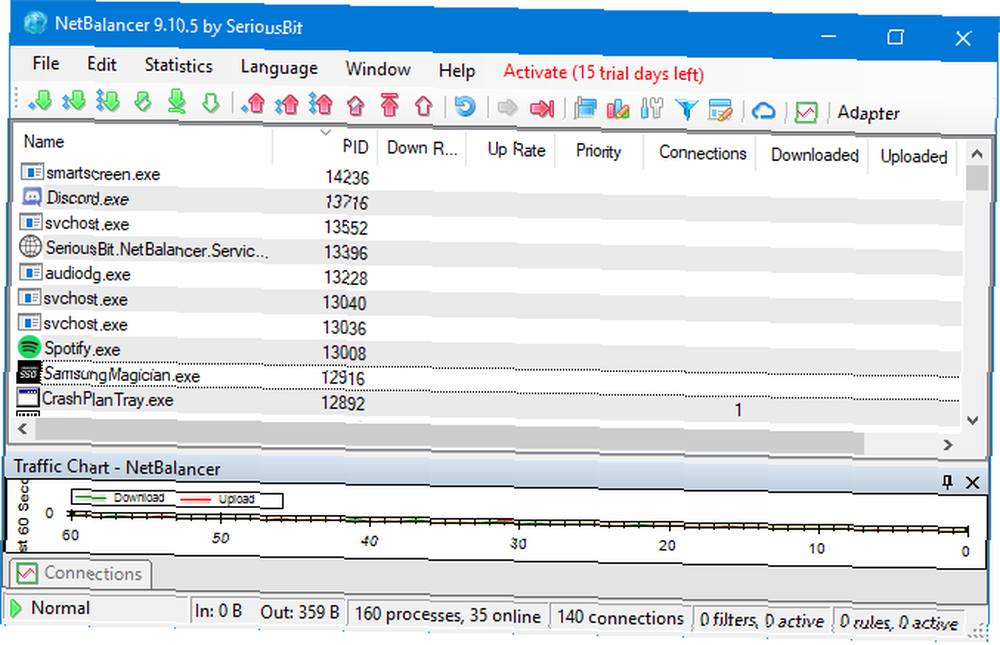
Aynı şeyi, pencerenin üstündeki yeşil ve kırmızı ok simgelerini kullanarak ana pencereye de yapabilirsiniz. Buradaki kullanışlı özelliklerden biri de, tüm ağ trafiğini engelleyecek şekilde dikey çizgiyle sağ taraftaki kırmızı oka tıklamaktır. Daha ileri düzey kullanıcılar filtreleri ve kuralları kullanabilir.
NetBalancer size 15 günlük ücretsiz deneme süresi sunuyor, ardından programı kullanmaya devam etmek için bir kerelik 49.95 $ ücret ödemeniz gerekiyor. Alternatif olarak, denemenin dışında yalnızca bir ağ izleyicisi olarak kullanmaya devam edebilirsiniz..
3. NetLimiter
NetLimiter'ı başlattığınızda, tüm açık uygulamalarınızın bir listesini, geçerli bant genişliği kullanımlarıyla birlikte görürsünüz. Elbette, bazı uygulamalar doğal olarak diğerlerinden daha fazla bant genişliği kullanır, ancak ihtiyaç duyduklarıdan daha fazla tüketenleri tanımlamakta kullanışlıdır.
Varsayılan sınır, indirme ve yükleme için 5 KB / sn olarak ayarlanmıştır; bu, belirli bir satır için kutuyu işaretleyerek hızlı bir şekilde etkinleştirebilirsiniz. Bu varsayılanları düzenlemek için, sağ tık Kural düzenleyiciyi açmak için limit rakamı. Üzerinde Kural sekmesi, bant genişliği sınırlarını değiştirebilirsiniz.
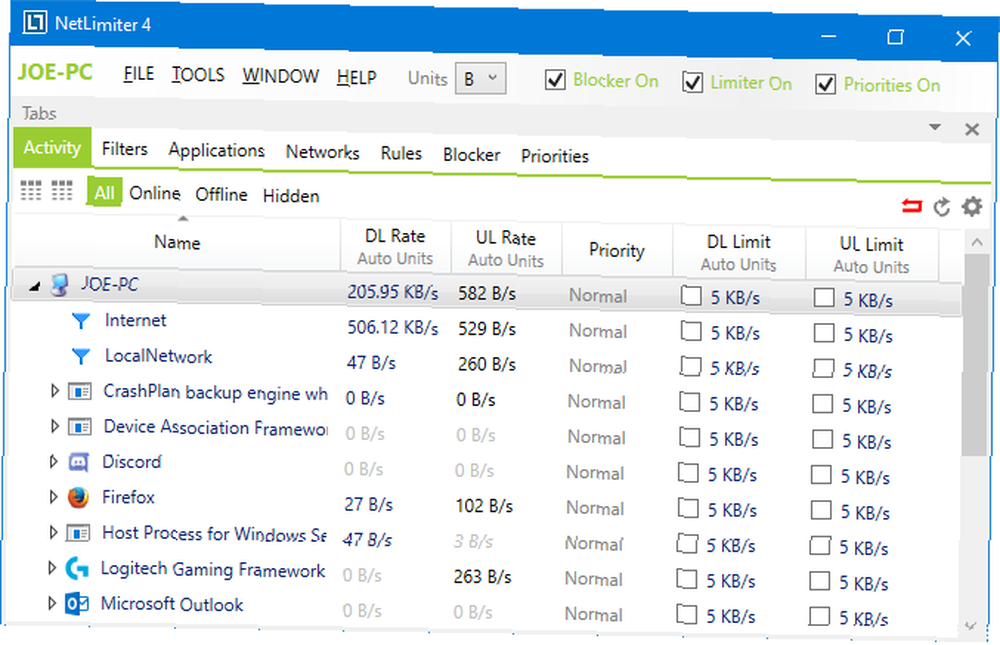
Geçiş Yap Zamanlayıcı sekmesi ile kuralın başlama ve durma zaman koşullarını belirleyebilirsiniz. Başlamak için tıklayın Eklemek ve sonra gerekli kurallarınızı oluşturun. Örneğin, web tarayıcınızın belirli saatler arasında herhangi bir bant genişliği kullanmayı bırakmasını sağlayabilirsiniz..
NetLimiter 28 günlük bir deneme süresi ile birlikte geliyor. Lite sürümü için tek bir kullanıcı lisansı 19,95 ABD Doları, Pro sürümü ise 29,95 ABD Doları tutarındadır. Bununla birlikte, ikisi arasında bir fark olmadığı görülüyor, yani eskiye bağlı kal.
4. Net-Peeker
Net-Peeker çok basit bir kullanıcı arayüzüne sahiptir. En üstte, Etkinleştir yükleme ve indirme kullanımını, kısa bir Ayarlar ekranına ve programın bir sistem koruyucusu gibi sunduğu diğer özelliklere erişimin yanı sıra görebilirsiniz. Sadece bant genişliği sınırlama yeteneğine odaklanacağız.
Aşağıdaki tabloda, bant genişliği tüketimi ile birlikte sisteminizdeki tüm etkin işlemler listelenmektedir. Yapabilirsin çift tıklama hakkında son derece ayrıntılı bilgi almak için bir işlem Ağ oturumları ve Yüklü modülleri sekmeler.
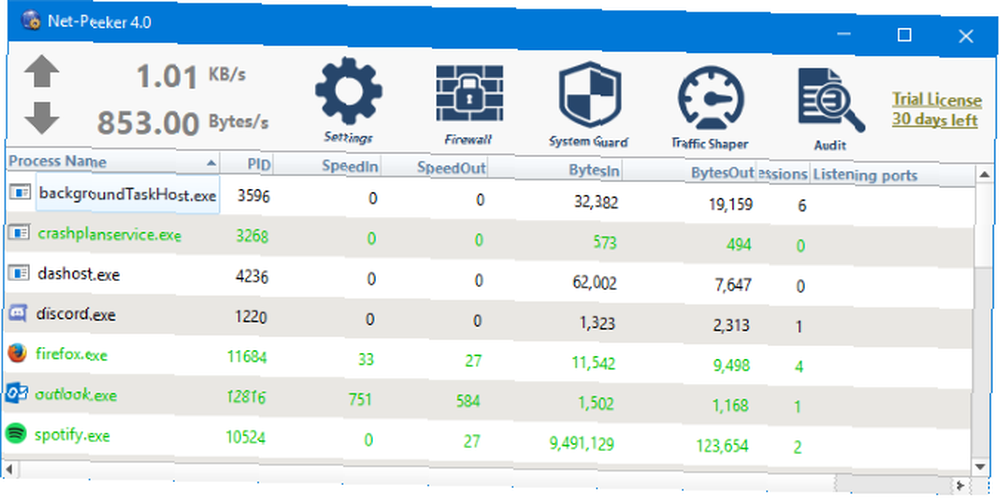
Ana penceredeki bir işlemin tamamında veya belirli bir ağ oturumunda sağ tık Bağlantıyı yönetmek için Yapabilirsin Limit hız Bant genişliği sınırlarını belirlemek ve Bağlantıyı iptal et tamamen bağlantısını kesmek için (tekrar açana kadar).
Net-Peeker, tüm özelliklerini tecrübe etmek için 30 günlük bir deneme sunuyor. Bu süreden sonra programı 25 dolara kullanmaya devam edebilirsiniz. Birden fazla sistemi kontrol edebilmek istiyorsanız, beş ajan için 125 $ 'dan başlayan bir grup lisansı satın almanız gerekir..
5. SoftPerfect Bant Genişliği Yöneticisi
SoftPerfect Bandwidth Manager, bu listedeki en zengin özelliklere sahip program olmak zorunda değildir, ancak başa çıkması en zor olandır. Trafiği ilk izlemeye başladığınızda, trafiği izlemeye başlamadan önce ağ adresinizi ve şifrenizi girmeniz gerekir..
Konusunda rahatsanız, uygun kural özelleştirmesi sayesinde göz atmaya değer bir programdır. Basın Ctrl + N Kuralınızı oluşturmaya başlamak için Tüm seçenekleri görmek için her sekme arasında hareket edin, ancak kuralınızı adlandırdığınızdan ve istediğiniz ayarları yaptığınızdan emin olun. Puan limitleri. Bittiğinde, tıklayın tamam kuralını aktive etmek için.
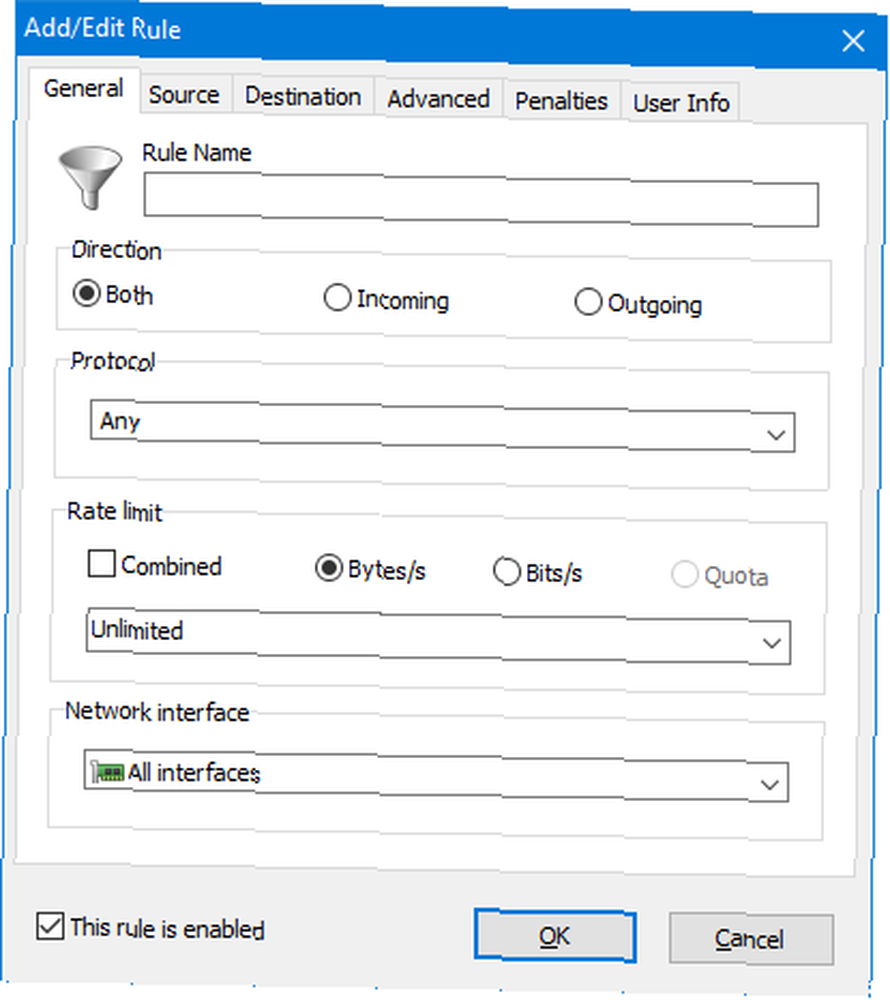
Kullan Araçlar Bant genişliğiniz için kotaları ve programları ayarlamak için açılır menü. Ayrıca kontrol etmeye değer Kullanım raporu, Bu, size tüm trafiğiniz hakkında genel bir bakış sunar ve ele alınması gereken belirli sorunları belirlemenize yardımcı olur.
SoftPerfect Bandwidth Manager 30 günlük deneme süresine sahiptir. Bundan sonra, Lite sürümünü ücretsiz kullanmaya devam edebilirsiniz, yalnızca beş kural koyabilirsiniz. Alternatif olarak, Standart sürüme yükseltmek için 49 $ ödeyebilirsiniz. Tüm ayrıntılar için lisans karşılaştırma listesine bakın..
Bant Genişliği Sınırlı
Daha önce Windows 10'un bant genişliğinizi boşa çıkardığı yolları topladık 4 Yol Windows 10 İnternet Bant Genişliğinizi boşa mı harcıyorsun? İşte nasıl kontrol edeceğiniz ve onu durdurmak için ne yapabileceğiniz. Bu nedenle, umarım bu araçlardan biri, sisteminizin internet kullanımı üzerinde kontrol almanıza yardımcı olur. Bant genişliğinizi ne yediğinizden emin değilseniz, ev ağı kullanımınızı izlemek ve gidermek için birkaç yol deneyin Bant genişliğimi ne kullanıyor? Ev Ağı Kullanımını İzlemenin 5 Püf Noktası Bant Genişliğimi Ne Kullanıyor? Ev Ağı Kullanımını İzlemenin 5 Püf Noktası İnternet bant genişliği kapasitenizi azaltan bir şey mi var? Bant genişliğinizi bu ipuçlarıyla neyin kullandığını kontrol edin ve sorun giderme. .
Şimdi bunu yaptığınıza göre, sisteminizden en iyi şekilde faydalanma zamanı geldi. Windows 10'dan daha hızlı performans elde etmek için kılavuzumuzu okuyun. Windows 10'u Daha Hızlı Yapmanın ve Performansı Artırmanın Yolları Windows 10'u Daha Hızlı Yapmanın ve Performansı Artırmanın Yolları Windows 10'u daha hızlı hale getirmek zor değil. İşte Windows 10'un hızını ve performansını artırmak için çeşitli yöntemler. .











